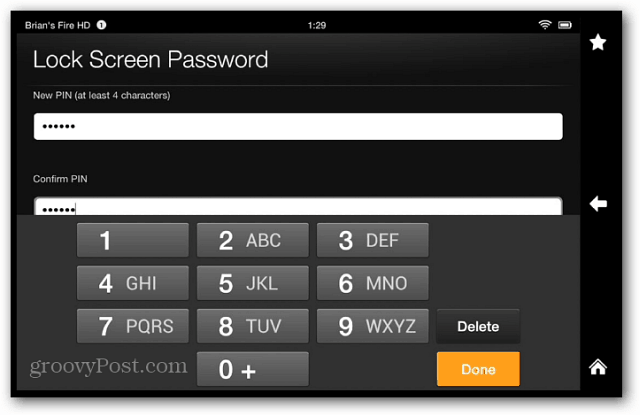Sådan lukkes eller genstarter du din Windows 10-pc med din stemme
Microsoft Windows 10 Cortana / / March 17, 2020
Hvis du vil imponere dine venner og kolleger, skal du tjekke, hvordan du lukker din Windows-pc med bare din stemme ved hjælp af Cortana og en genvej.
Den digitale assistent i Windows 10, Cortana, har flere seje evner, og Microsoft øger sine evner løbende. Faktisk rapporterede vi lige om en ny evne - Cortana foreslog påmindelser der udløses via e-mail.
Mens du kan bruge den til at åbne apps med din stemme, kan du ikke lukke dem eller udføre andre systemfunktioner som at genstarte eller lukke din pc.
Hvis du kan lide at bruge stemmekommandoer med din Windows 10-enhed, giver dette trick dig mulighed for at genstarte eller slukke for det med din stemme. Derudover vil dine venner og kolleger blive imponeret og undre sig over, hvordan du gjorde det!
Luk eller genstart Windows 10 med Cortana
Først skal du ramme tastaturgenvejWindows Key + R for at åbne dialogboksen Kør og skriv følgende sti:
% appdata% \ microsoft \ windows \ start menu \ programmer
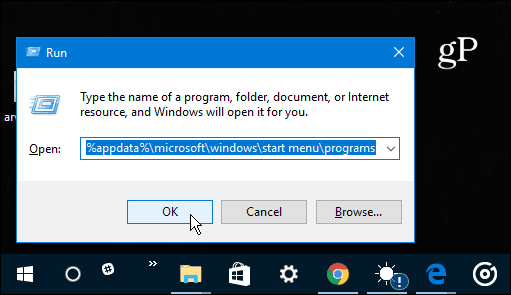
Alternativt kan du bare navigere til: C: \ Brugere \ brugernavn \ AppData \ Roaming \ Microsoft \ Windows \ Start Menu \ Programmer
Enten kommer du dertil, ser du følgende skærmbillede i File Explorer. Højreklik, og vælg Ny> Genvej.
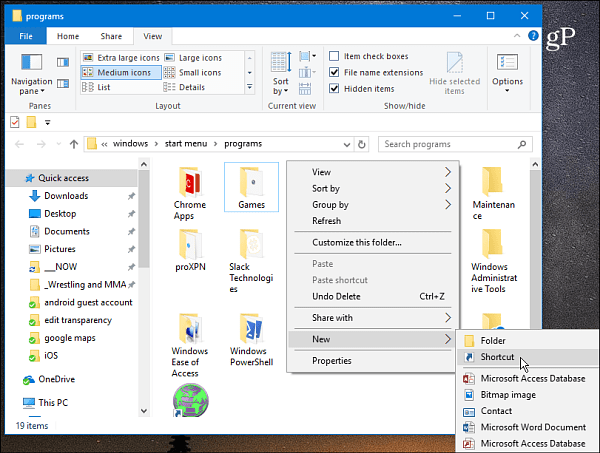
Guiden Opret genvej starter. I lokaliseringsfeltet type: shutdown.exe -s -t 60 og tryk på Enter eller klik på Næste. Navn derefter på genvejen Luk.
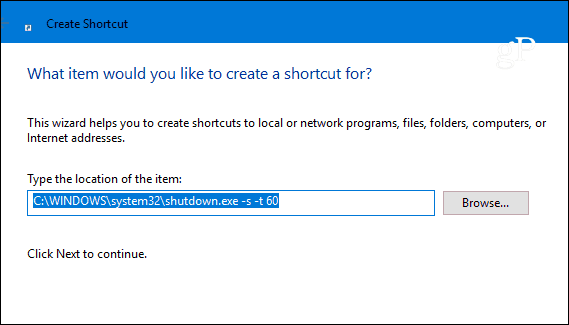
Nu kan du åbne Cortana og klikke eller trykke på mikrofonknappen og sige “Åbn shutdown dot exe”. Eller, hvis du har Hey Cortana-funktion aktiveret du ville sige “Hey Cortana. Åben lukket dot exe ”. Du kan se, at Cortana udfører kommandoen.
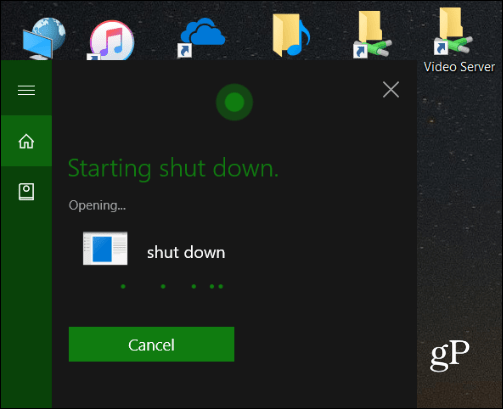
Så får du vist følgende meddelelse, der fortæller dig, at din computer er ved at lukke ned.
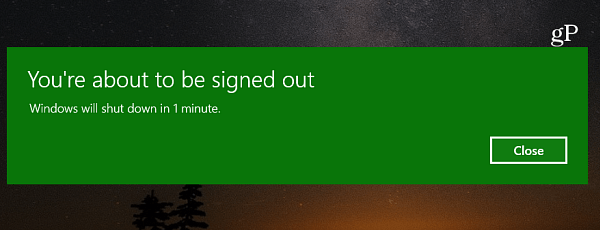
Hvis du vil bruge din stemme til at genstarte din Windows 10-enhed, skal du gennemgå de samme trin ovenfor for at oprette en genvej, men type: -r -t 60 (du skal bare udskifte '-'erne' med '-r' og give det navnet Genstart).
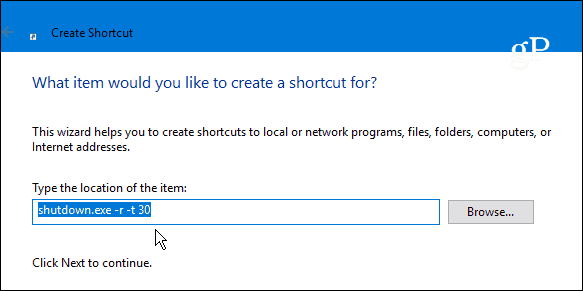
Det er også værd at nævne, at du kan ændre værdien efter '-t' til hvad du vil. Den numeriske værdi er antallet af minutter, der går, før den udføres. For eksempel satte jeg min genstartgenvej til '-r -t 30', fordi jeg foretrækker, at en genstart sker hurtigere. Du kan ændre den forsinkelse, når som helst du ønsker, bare højreklik på genvejen og vælg Egenskaber. Åbn fanen Genvej og ændre tidsværdien i feltet Targe.
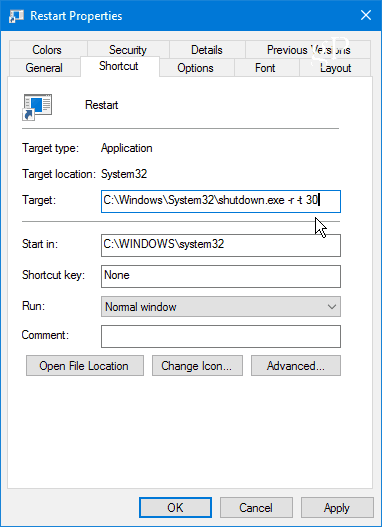
I min test kan Cortana være fin og ikke altid gøre, hvad du vil. Nogle gange dukker det nogle gange op, hvad jeg sagde i Edge-browseren med Bing-resultater. Nogle gange kan jeg sige “Start længe dot exe” i stedet for “open shutdown dot exe”, og nogle gange havde jeg ikke brug for at sige “dot”. Så husk bare at din kilometertal med dette trick kan variere afhængigt af din pc eller enhedens opsætning.
Bruger du Cortana på din Windows 10 PC eller mobile enhed? Fortæl os det i kommentarafsnittet nedenfor. Og for mere information om, hvordan du bruger det, se vores arkiv med Cortana tip og tricks.